升级Win10系统后,惠普打印机驱动安装失败了怎么办?其实出现这种情况是由于在升级了系统之后惠普打印机的相关驱动软件没有迁移成功所导致的。今天驱动人生将带大家解决Win10升级后惠普打印机安装失败的问题。

简单来说,出现这种情况我们只需要先将惠普打印机驱动的相关软件卸载,再重新将驱动安装回来即可。
第一步:关闭打印机电源,并拔下惠普打印机与电脑的连接线,使两个硬件处于分离状态。
第二步:点击【控制面板】,选择【程序和功能】,在【卸载或更改应用程序】中,找到惠普打印机驱动的相关软件卸载。
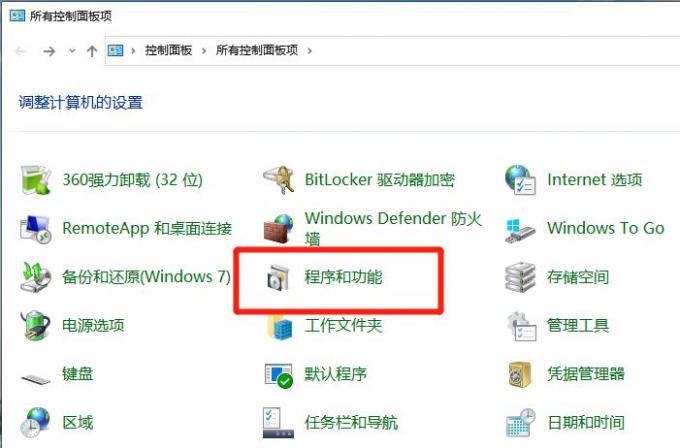
第三步:重启电脑并打开打印机电源,将打印机连上电脑,此时电脑中是没有惠普打印机的相关驱动程序的,需要重新下载安装。
这里驱动人生给大家提供两种下载和安装打印机驱动的方法。
1.前往惠普打印机官网安装
首先,进入惠普打印机官网,点击菜单栏中的【支持】-【打印机支持】。
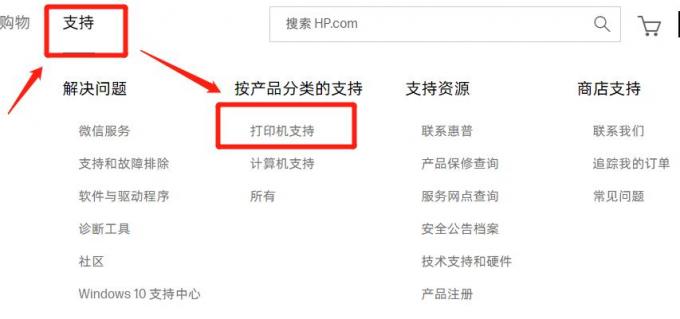
在打印机支持页面中,点击【下载驱动程序】,输入你的打印机型号,点击【提交】。
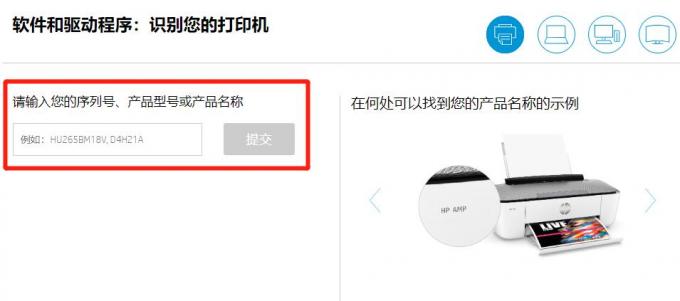
此时,惠普官网将为你筛选出合适的驱动程序,点击下载后,需前往文件所在的磁盘进行安装,这样驱动就下载成功了。
2.使用驱动人生自动下载安装
还有一种更为直接便捷的方法——使用驱动人生下载安装。

 好评率97%
好评率97%  下载次数:5213032
下载次数:5213032 下载【驱动人生8】,点击【驱动管理】板块,再点击【立即扫描】,驱动人生将自动扫描设备管理器中的所有驱动,包括外接设备。
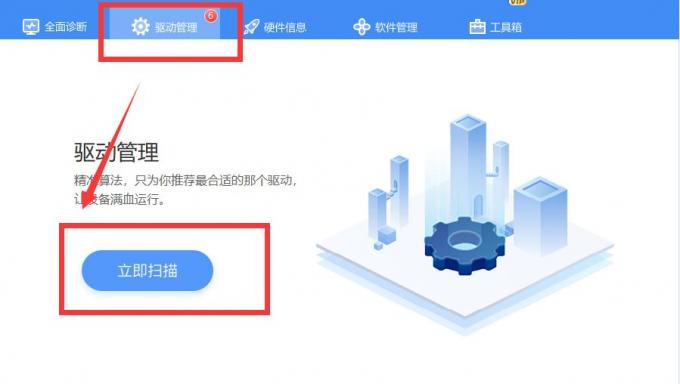
扫描完成后,点击【一键修复】或【升级驱动】即可补全打印机缺失的驱动。
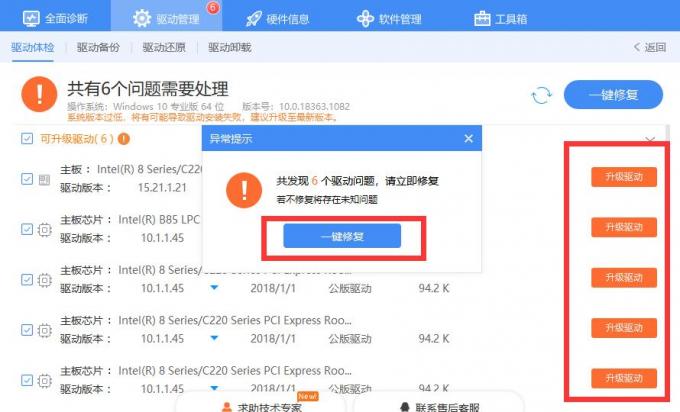
第四步:待打印机驱动补全完毕,再次关闭打印机电源,重启电脑,打印机就可以正常使用了。
如仍然存在问题,可前往【驱动人生】,进入会员中心【联系专属客服】处理。更多打印机相关问题,敬请关注驱动人生哦~

 好评率97%
好评率97%  下载次数:5213032
下载次数:5213032 


